Mikrotik. Типичные проблемы и их решения
Содержание:
- 7. Нарезаем скорость. Tree Queues
- 6. Нарезаем скорость. Simple Queues
- 11. Балансировка 2 каналов
- Хиты продаж
- 1. Как ходит трафик в Микротик
- Создаем демилитаризованную зону DMZ
- Настройка роутера Mikrotik
- 18. Шейпим торренты
- Только факты о функционале MikroTik
- Самый минимальный набор правил
- Преимущества и недостатки MikroTik а как иначе
- 17. Редирект на страницу-напоминалку.
- 9. IPTV настройка
- 14.Блокируем порты спамеров.
7. Нарезаем скорость. Tree Queues
По функциональности он гораздо продвинутее. Этот шейпер срабатывает раньше Simple Queue.
Эффективен особенно при методе PCQ. И большом количестве клиентов 100 и более.
В нем входящая и исходящая скорости нарезаются отдельными правилами.
Он работает только в связке с Мангле.
Итак. 6 шагов.
Придумаем несколько Адрес листов — например 1M и 5M. Это тарифные планы.
1. В IP-Firewaal-Address List Добавляем IP юзеров — и вписываем им 1М или 5М.
2. Далее в IP-Firewall-Mangle маркируем Connection-ы.
Создаем правило forwad. Action — mark connection (New Connection Mark называем к примеруConn-5M или Conn-1M, Passtrough — включаем),
Ставим Connection State — new, Out. Interface — LAN1, а также наш Dst. Address List — 1M или 5M.
3. Затем ниже создаем правило forward. Action — mark packet. (New Packet Mark называем к примеру p-5M или p-1M, Passtrough — включаем) Connection Mark — ставим Conn-5M или Conn-1M соответственно.
4. Далее в Queue Types создаем PCQ-правило к примеру PCQ-Download, в нем Dst. Address — включаем.
5. Затем в Queue Tree — создаем родителя, называем его Download, а Parent — наш LAN1 интерфейс.
6. Создаем еще два правила в Queue Tree — называем правило к примеру Speed-5M,
указываем родителя Download, Queue Type — PCQ-Download, Packet Marks — p-5M и указываем нашу скорость Max Limit — 5M
(а второе правило то же самое, только имя правила Speed-1M, Packet Marks — p-1M, а скорость Max Limit — 1M )
Все.
Эти два правила будут будут нарезать трафик всем клиентам.
Достаточно адрес IP клиента добавить в нужный Adrress List.
Все кто в Адрес лист 1M — получат скорость 1M
Все кто в Адрес лист 5M — получат скорость 5M
Чтобы изменить скорость всем 5M на 10M — достаточно только в QueueTree поменять одну строчку — Max Limit.
Т.е. скоростя каждому в отдельности не прописываются, а прописываются тарифные планы — т.е. Packet Mark
На исходящий тарафик нужно создать нового родителя с parent — наш WAN1. Также создать в Queue Type — PCQ-Upload, в нем Src. Address — включаем.
Все остальное аналогично.
Графики для Queue Tree — недоступны.
А как же смотреть, кто сколько скачал и на какой скорости и кто качает?
Все просто. Добавляем в IP-Firewall-Mangle — на каждый IP — свою запись: Chain — forward. Out. Interface — LAN1. Dst. Address — наш IP. Action -Passtrouh.
Эти записи ставим ниже записей mark-connection и mark-packet. Включаем дополнительную колонку — Rate.
Это и есть текущая скорость. (Правой кнопкой мыши по окну Mangle. Затем Showcolumns и крутим в самый
низ, пока не найдем Rate )
Колонка Bytes — это потребленный трафик Download (Rx).
6. Нарезаем скорость. Simple Queues
Простой шейпер.Важно! Проверка правил шейпера происходит сверху вниз.
Если какое-то правило шейпа сработало, то дальнейшая проверка уже не производится!
Добавляем IP или список IP, для которых в сумме можно выставить максимальну скорость Max Limit.
Отдельно входящую и исходящую скорость.
Можно также выставить гарантированную скорость — Limit At.
Но с этим будьте осторожны! Если у Вас канал плавающий по скорости — лучше отключить.
Также можно включить дополнительные колонки, которые показывают входящую и исходящую скорости (Total Tx Bytes,
Total Rx Bytes). (Правой кнопкой мыши по окну Queue. Затем Showcolumns и крутим ниже… )
А также потребленный входящий и исходящий трафик. (Rx Avg. Rate и Tx Avg. Rate )
Начиная с момента последней перезагрузки роутера.
Можно скорости писать в виде 500K, 2M, а также можно указать скорости Burst Limit (с Burst TreshHold, Burst Time)
Это взрывная кратковременная скорость.
Очень эффективно при низкоскоростных тарифах и если Вас качальщики задрали.
Веб сайты открываются тогда моментом на Burst скорости, а закачки идут на обычной скорости.
Если у Вас Dual Access, то можно для каждого клиента создать еще одну дополнительную запись с высокой
скоростью на локальные ресурсы.
Только нужно дополнительно указать Dst. Address 10.0.0.0/8 — это Ваши локальные ресурсы.
Эту запись нужно поставить выше основной записи клиента.
Если Вы скорость на локальные ресурсы не хотите подрезать вообще, то можно создать только одну общую
запись с Dst. Address — 10.0.0.0/8, Target Address — пустой, скорость Tx, Rx указать по максимуму — например
1G и поместить ее на самый верх.
Важно! Очень советую в самый конец добавлять правило END.
Все, что не сработало по любому из шейпером — будет шейпится в правиле END.
На этом правиле будет учитываться, подрезаться или блокироваться весь неучтенный трафик. Ну, например, Вы по невнимательности забыли кого-то добавить в шейпер.
И человек получит всю доступную скорость без любых огранечиний! Тем самым может положить канал!
Ну, например, Вы по невнимательности забыли кого-то добавить в шейпер.
И человек получит всю доступную скорость без любых огранечиний! Тем самым может положить канал!
Правило END для учета и подрезки неучтенного траффика:
add interface=all max-limit=100k/100k name=END target-addresses=192.168.0.0/16
Для учета без подрезки — ставим max-limit=100M/100M
Для подрезки под 0 — ставим max-limit=10/10
192.168.0.0/16 — Весь диапазон, не попавший в верхние правила.
11. Балансировка 2 каналов
Балансировка через маршруты. Соединения вперемешку будут идти через WAN1 или WAN2
Метод хорошо работает при каналах приблизительно равных по скорости.
Разница по скорости каналов не должна отличаться более чем в 2 раза.
В Мангле — эти правила поднимите наверх.
/ip firewall mangle
add act=mark-connection ch=prerouting connection-state=new new-connection-mark=c1 nth=2,1 passthrough=yes
add act=mark-connection ch=prerouting connection-state=new new-connection-mark=c2 nth=2,2 passthrough=yes
add act=mark-routing ch=prerouting connection-mark=c1 new-routing-mark=r1 passthrough=yes
add act=mark-routing ch=prerouting connection-mark=c2 new-routing-mark=r2 passthrough=yes
/ip route
add check-gateway=arp dst-address=0.0.0.0/0 gateway=80.80.80.1 routing-mark=r1 scope=255
add check-gateway=arp dst-address=0.0.0.0/0 gateway=90.90.90.1 routing-mark=r2 scope=255
Можно добавить еще маршрут без маркировки на всякий пожарный:
add disabled=no dst-address=0.0.0.0/0 gateway=80.80.80.1 scope=255
В NAT — Out. Inteface — пустой.
В IP — DHCP Client — Add Default Route — можно отключить
Важно! При каналах сильно отличающихся по скорости он мало эффективен.
В таком случае советую использовать резервирование каналов по п. 6.10.
Слабый канал погоды все-равно не сделает
А скоростному мешать будет.
Interface-Bonding — Балансировка Round-Robin…
Балансировка через скрипты…
Хиты продаж
е. в него надо будет подключить кабель, идущий от Интернет-провайдера. 2-ой, 3-ий, 4-ый и 5-ый порты будут использоваться для внутренней сети.

Wireless — раздел с настройками беспроводной сети
- Wireless Protocol (беспроводной протокол): используйте 802.11
- Network Name (имя беспроводной сети): используйте удобное для вас имя
- Frequency (частота или канал): если у вас нет опыта, то оставьте лучше параметр в значении auto
- Band (диапазон): используйте указанное значение
- Channel Width (ширина канала): используйте указанное значение
- Country (страна): выберите значение «russia» или другое, если вы живете в другой стране
- WiFi Password (пароль Wi-Fi): укажите пароль для доступа к беспроводной сети
Configuration — выбор режима работы устройства
Mode (режим работы устройства): укажите «router» что соответствует значению маршрутизатор
Internet — настройки внешней сети
- IP Address (IP-адрес): укажите IP-адрес, который вам назначил Интернет-провайдер
- Netmask (маска сети): укажите маску сети, которую вам назначил Интернет-провайдер
- Gateway (шлюз): укажите шлюз, который вам назначил Интернет-провайдер
- DNS Servers (DNS-серверы): укажите DNS-серверы, который вам назначил Интернет-провайдер
Local Network — настройки внутренней сети
- IP Address (IP-адрес): укажите IP-адрес внутреннего интерфейса маршрутизатора
- Netmask (маска сети): укажите маску внутренней сети
- DHCP Server (DHCP-сервер): установите «галку», если требуется, что бы маршрутизатор назначал IP-адреса динамически
- DHCP Server Range (диапазон DHCP-сервера): укажите диапазон адресов, которые будет выдавать маршрутизатор
- NAT: включите эту опцию
System
1. Как ходит трафик в Микротик
Это нужно знать наизусть. Иначе можно многое напутать…
Представьте комп с двумя сетевыми картами. Будем называть его ШЛЮЗ.
В одну карту входит интернет. Со второй выходит к свичу.
А к свичу подключены другие компы.
За этими компами люди в интернете лазяют.
Так вот. Трафик идущий от людей в интернет и обратно — это для шлюза транзитный-проходящий
трафик FORWARD
Это левая диаграмма. Как раз наш случай с Микротик.
А если на самом шлюзе запускаются браузер, почта и пр.
То это уже Входящий и Исходящий трафик для шлюза. Не транзитный. INPUT и OUTPUT.
Т.к. конечная точка всех пакетов — это сам шлюз, а не компы за шлюзом.
Это левая и правая диаграмма, только без центрального блока FORWARD.
В Микротике правая практически никогда не задействована.
Так что про INPUT-OUTPUT забудьте.
Только для блокировки входящих пакетов.
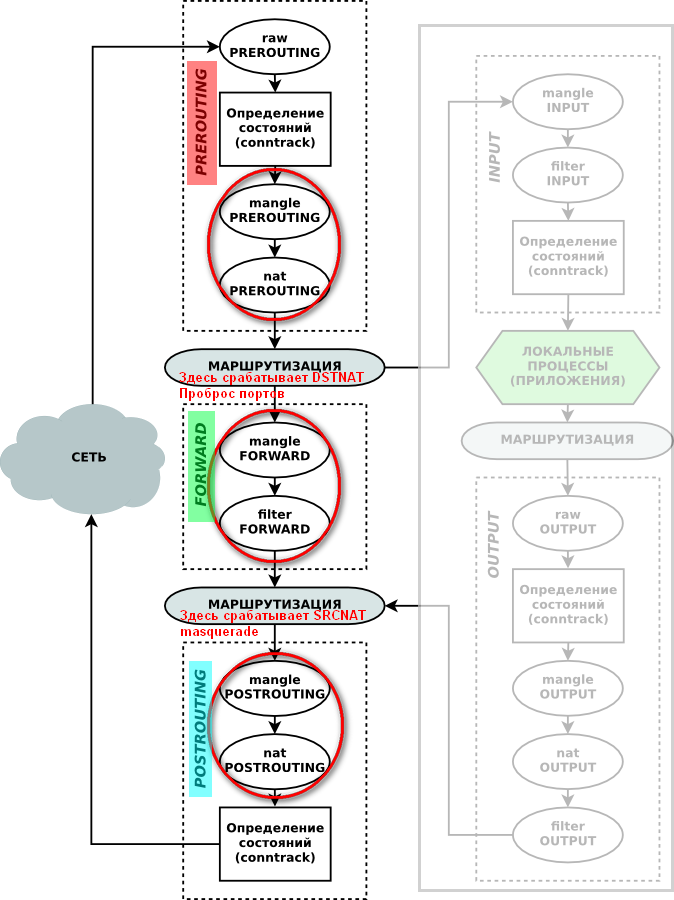
«И на кой черт мне это нужно?» Спросите Вы.
Все просто. Зайдите в IP — Firewall.
Там есть 3 вкладки Filter, NAT и Mangle.
В Filter и Mangle есть все 3 цепочки — Prerouting, Forward и Postrouting. И еще 2 цепочки
Input Output.
В NAT есть только цепочки DstNat и SrcNat.
Filter — разрешает-запрещает пакеты, совпадающие по условию записи в Filter.
NAT — это чаще всего правило SrcNat-Masquerade — чтоб люди могли ходить в интернет.
И DstNat-DstNat — чтоб с интернета можно было добраться до компьютеров и роутеров в вашей сети.
Mangle — продвинутый маркировщик пакетов.
Предположим клиент вашей сети имеет адрес локальный 192.168.0.2
а IP Микротика 80.80.80.1 — это интернет адрес.
Когда клиент запрашивает веб-страницу, к нему сыплятся пакеты.
Но не на его адрес, а на адрес Микротика. Потому как адрес 192.168.0.2 локальный, и само собой напрямую на этот
адрес прийти ничего не может.
Т.е. Микротику приходит пакет с Dst.Address — 80.80.80.1
1. Mangle Prerouting, Nat Prerouting — правила в этих 2 цепочках Самые первые обрабатывают
пакет.
Никаких локальных адресов в пакете нет, только внешний адрес Микротика!
2. Далее срабатывает Firewall — NAT.
Происходит подмена (из таблицы NAT) для входящих пакетов внешнего IP на локальный.
или DstNat (это для тех, кто пытается достучаться до локальных IP-адресов из интернета)
Т.е. теперь Dst.Address пакета не 80.80.80.1, а уже локальный адрес клиента — 192.168.0.2.
3. Теперь срабатывают правила в цепочках Mangle Forward и Filter Forward.
Тут уже можно фильтровать клиентов вашей сети.
4.Далее снова срабатывает NAT.
Здесь создаются записи в таблице NAT для исходящих пакетов. Т.е. срабатывает SRC-NAT.
По этим записям будет происходить обратная замена IP, когда придут ответные пакеты.
И для исходящих пакетов происходит подмена локального IP 192.168.0.2 на IP Микротика 80.80.80.1.
5. И последний этап — Mangle Postrouting, Nat Postrouting.
Никаких локальных адресов в пакете нет, только внешний адрес Микротика!
Далее все это направляется в шейпер. Queue Tree и Simple Queue.
Для Транзитного траффика: сеть -> mangle PREROUTING -> nat PREROUTING -> mangle FORWARD -> filter
FORWARD -> mangle POSTROUTING -> nat POSTROUTING -> сеть
Создаем демилитаризованную зону DMZ
Теперь, после небольшого теоретического отступления про собственные цепочки, которые мы с вами будем использовать, мы переходим к обещанному созданию DMZ. Исходя из второй части статьи у нас есть 3 интерфейса:
- WAN (Выход в интернет);
- DMZ (Демилитаризованная зона);
- LAN (Локальная сеть).
Разделим их по уровню доверия.
LAN – самая доверенная сеть. Из нее можно ходить как в WAN, так и в DMZ без ограничений. Чтобы из других сетей попасть в LAN, требуется отдельное правило на файрволле.
DMZ – сеть с промежуточным уровнем доверия. Из нее можно ходить в WAN, однако в LAN без специального разрешения доступ закрыт.
WAN – самая небезопасная сеть. С нее по умолчанию закрыт доступ как в LAN, так и в DMZ.
Графически это можно представить так:

Так же предположим, что в DMZ у нас есть www-сервер с адресом 10.10.10.100, который должен быть доступен из WAN (Вопросы настройки NAT в этой статье не рассматриваются). Так же из DMZ разрешено обращение на порт 22(ssh) хоста 192.168.88.200 расположенного в LAN.
Настройка роутера Mikrotik
Роутеры Mikrotik являются профессиональными роутерами. По своей функциональности данные роутеры сравнимы с маршрцтизаторами фирмы Cisco и Juniper. Обладая собственной операционной системой RouterOS, собранной на ядре Linux, Mikrotik является надежным и многофункциональным профессиональным маршрутизатором. Роутер имеет возможность выхода в интернет через 3G модем, в том числе имеет поддержку модема Тандем 3G на стандартной прошивке.

Подключите роутер к компьютеру с помощью сетевого кабеля, используйте один из портов Ethernet роутера (любой кроме первого). Подключите 3G модем к роутеру в порт USB. Чтобы получить доступ к управлению маршрутизатором, введите в адресной строке браузера адрес 192.168.88.1 . Отобразится главная страница RouterOS.
18. Шейпим торренты
Торренты задрали? Тогда Вам сюда. Блокировка torrent на mikrotik.
Данный метод режет все торренты. И шифрованные в том числе. И он нересурсоемкий для Микротика.
Хотя его можно еще ускорить. Знаю как. Но не скажу
p2p=all-p2p — работает только для редких нешифрованных торрент-клиентов.
Маркируем входящие торрент-пакеты по размерам, портам и протоколам:
/ip firewall mangle
add act=mark-packet ch=prerouting in-i=WAN1 new-packet-mark=Torrent p2p=all-p2p passthrough=no
add act=mark-packet ch=prerouting in-i=WAN1 new-packet-mark=Torrent passthrough=no protocol=tcp src-port=1024-65535 packet-size=576
add act=mark-packet ch=prerouting in-i=WAN1 new-packet-mark=Torrent passthrough=no protocol=tcp src-port=1024-65535 packet-size=1240
add act=mark-packet ch=prerouting in-i=WAN1 new-packet-mark=Torrent passthrough=no protocol=tcp src-port=1024-65535 packet-size=1330
add act=mark-packet ch=prerouting in-i=WAN1 new-packet-mark=Torrent passthrough=no protocol=tcp src-port=1024-65535 packet-size=1400
add act=mark-packet ch=prerouting in-i=WAN1 new-packet-mark=Torrent passthrough=no protocol=tcp src-port=1024-65535 packet-size=1460
add act=mark-packet ch=prerouting in-i=WAN1 new-packet-mark=Torrent passthrough=no protocol=udp src-port=1024-65535 packet-size=398
add act=mark-packet ch=prerouting in-i=WAN1 new-packet-mark=Torrent passthrough=no protocol=udp src-port=1024-65535 packet-size=748
add act=mark-packet ch=prerouting in-i=WAN1 new-packet-mark=Torrent passthrough=no protocol=udp src-port=1024-65535 packet-size=1430
add act=mark-packet ch=prerouting in-i=WAN1 new-packet-mark=Torrent passthrough=no protocol=udp src-port=1024-65535 packet-size=1448
add act=mark-packet ch=prerouting in-i=WAN1 new-packet-mark=Torrent passthrough=no protocol=udp src-port=1024-65535 packet-size=1466
Если нужна обработка нижележащих цепочек — Укажите всюду passthrough=yes. Далее можно
добавить новое правило Torrent-5M в раздел Queue Tree в родителя Download. Указав Packet Marks — Torrent. И желаемую скорость 5M.
5M — это скорость для каждого или для всех в сумме, в зависимости от выбора Queue Type в PCQ Dst. Address Mask 32 или 24.
Или добавить одно правило на самый верх в Simple Queue. Указав Packet Marks — Torrent. И
желаемую Tx скорость 50M.
50M — это скорость общая на всех торрентов-клиентов. В Simple Queue можно каждому указать скорость
на торрент в отдельности. Т.е. для каждого IP создать дополнительную запись. Эта запись должна быть выше
основной записи IP клиента.
Или уже решайте на свое усмотрение, что с этими маркированными пакетами делать.
Учитывайте, что сюда также могут иногда попасть пакеты из онлайн игр…
Других более эффективных методов маркировки торрентов нет. По крайней мере я не знаю таких…
-Левчук Владимир-
ГлавнаяОборудованиеКоммутатор, свитч, маршрутизатор, хаб, роутерMikrotik
Только факты о функционале MikroTik
Основа производства предприятия MikroTik — разнообразные сетевые девайсы — «железо», часто называемое общим термином RouterBoard и собственное ПО, с ядром в виде операционной системы RouterOS на базе Linux. Цель программно-аппаратного продукта компании — малые и средние проводные и беспроводные сети.
Однако существует ряд масштабных, на уровне государства, проектов, где основой сетевой инфраструктуры стало оборудование MikroTik.
Например, уругвайский проект Probaby, который с помощью технических и программных средств MikroTik объединил в беспроводную сеть все школьные учреждения государства.
Главная «фишка» прибалтийского бренда — расширенный до предела функционал в теле обычного «домашнего» роутера.
- Поддержка большинства современных протоколов маршрутизации.
- Стабильная работа и совместимость с новой версией IP — IPv6.
- Гибкая настройка сервиса трафика относительно необходимых приоритетов и класса (QoS).
- Наличие собственного API(интерфейса программирования), который делает управление и настройку MikroTik эффективными, независимо от требований рабочей среды.
- Корректная работа MikroTik в сетях 4g, благодаря встроенным параллельно с WI-FI, gsm модулям. Эффективность решения доказана тестами и практикой.
- Возможность установки RouterOS на любой компьютер с целью превращения его в маршрутизатор с набором необходимых случаю функций.
- Графический интерфейс WinBox, который переводит в визуальную плоскость все программные процессы системы или устройства, позволяя управлять ими быстро и точно.
Это основные, наиболее востребованные функции, но далеко не все. При необходимости, на базе RouterOS можно развернуть сеть любого масштаба и архитектуры, не ограничиваясь рамками «домашней».
Самый минимальный набор правил
Таблица filter
Описание строк:
- 0,1 — отбрасывать все неверные пакеты
- 2,3,4,5 — пропускать все уже установленные соединения
- 6,7 — пропускать все icmp-пакеты (ping и т.д.). Небезопасно, но для дома сойдет
- 8 — разрешить DNS-запросы из локальной сети
-
9-14 — Защита SSH от атаки bruteforce, подробнее тут: Mikrotik: защищаем SSH от брутфорса
- 15 — Доступ к роутеру по SSH
- 16 — Доступ к роутеру по HTTPS
- 17 — Доступ к роутеру по Winbox
- 18 — разрешить сервер времени из локальной сети
- 19 — разрешить выход в интернет для локальной сети
- 20,21 — запретить все остальное
> /ip firewall filter print
Flags: X - disabled, I - invalid, D - dynamic
0 ;;; Drop all INVALID
chain=input action=drop connection-state=invalid log=no log-prefix=""
1 chain=forward action=drop connection-state=invalid log=no log-prefix=""
2 ;;; Allow all ESTABLISHED
chain=input action=accept connection-state=established log=no log-prefix=""
3 chain=forward action=accept connection-state=established log=no log-prefix=""
4 ;;; Allow all RELATED
chain=input action=accept connection-state=related log=no log-prefix=""
5 chain=forward action=accept connection-state=related log=no log-prefix=""
6 ;;; Allow ICMP from all
chain=input action=accept protocol=icmp log=no log-prefix=""
7 chain=forward action=accept protocol=icmp log=no log-prefix=""
8 ;;; Allow DNS from LAN
chain=input action=accept protocol=udp src-address=192.168.88.0/24 in-interface=bridge-local dst-port=53 log=no log-prefix=""
9 ;;; SSH anti-bruteforce
chain=input action=drop protocol=tcp src-address-list=ssh_blacklist dst-port=22 log=no log-prefix=""
10 chain=input action=add-src-to-address-list connection-state=new protocol=tcp src-address-list=ssh_stage3 address-list=ssh_blacklist address-list-timeout=30m dst-port=22 log=no log-prefix=""
11 chain=input action=add-src-to-address-list connection-state=new protocol=tcp src-address-list=ssh_stage2 address-list=ssh_stage3 address-list-timeout=1m dst-port=22 log=no log-prefix=""
12 chain=input action=add-src-to-address-list connection-state=new protocol=tcp src-address-list=ssh_stage1 address-list=ssh_stage2 address-list-timeout=1m dst-port=22 log=no log-prefix=""
13 chain=input action=add-src-to-address-list connection-state=new protocol=tcp address-list=ssh_stage1 address-list-timeout=1m dst-port=22 log=no log-prefix=""
14 chain=input action=accept connection-state=new protocol=tcp dst-port=22 log=no log-prefix=""
15 ;;; Allow SSH from all
chain=input action=accept protocol=tcp dst-port=22 log=no log-prefix=""
16 ;;; Allow HTTPS from all
chain=input action=accept protocol=tcp dst-port=443 log=no log-prefix=""
17 ;;; Allow WINBOX from Home
chain=input action=accept protocol=tcp in-interface=bridge-local dst-port=8291 log=no log-prefix=""
18 ;;; Allow NTP from LAN
chain=input action=accept protocol=udp in-interface=bridge-local dst-port=123 log=no log-prefix=""
19 ;;; Allow Internet from LAN
chain=forward action=accept src-address=192.168.88.0/24 in-interface=bridge-local log=no log-prefix=""
20 ;;; DROP ALL REQUEST
chain=input action=drop log=no log-prefix=""
21 chain=forward action=drop log=no log-prefix=""
Таблица NAT
Разрешает выход компьютеров локальной сети в интернет через PPPoE-интерфейс с именем MY_PROVIDER
> /ip firewall nat print
Flags: X - disabled, I - invalid, D - dynamic
0 ;;; Masquerade for LAN to ISP
chain=srcnat action=masquerade src-address=192.168.88.0/24 out-interface=MY_PROVIDER log=no log-prefix=""
Преимущества и недостатки MikroTik а как иначе
Достоинства любого маршрутизатора MikroTik очевидны для тех, кто желает получить в управление умную и нужную вещь.
- Роутер Микротик всегда продается в комплекте с полным пакетом информации по эксплуатации и данными для настройки.
- Обновление ПО и прошивки устройства происходят регулярно, сделать это легко, компания «трепетно» следит за этим.
- Высокий, явно выше среднего, уровень детализации настроек в сравнении с роутерами других брендов.
- Собственное программное обеспечение, с основой в виде операционной системы MikroTik RouterOS.
- Надежная работа оборудования и системы в целом, которая не требует вмешательства долгое время.
- Конечно же, цена! Устройства такого класса, относительно именитых производителей, стоят ощутимо дороже, уступая при этом, в качестве и функциональных возможностях.
Это явные достоинства, теперь для объективности, немного разной степени тяжести недостатков.
- Активное развитие программно-аппаратного обеспечения Микротик, не всегда вовремя подкреплено актуальной документацией и мануалами.
- Маршрутизация трафика объемом выше 10 Гбит/сек оптимальный потолок стабильности, дальше возможны проблемы.
- Относительно сложная настройка роутеров MikroTiк, даже при доступном мануале с подробнейшим описанием шагов, отпугивает рядовых пользователей.
В принципе это все. Добавим один момент. В связи с вялым маркетингом бренд действительно знаком лишь узкому кругу посвященных. Поэтому купить MikroTik — это либо самому нырять в детали настройки, либо – искать редкого специалиста и беречь его, как родного.
Но есть и плюс, на который, кстати, жалуются профильные компании. Установленная и грамотно настроенная проводная или сеть wifi MikroTik стабильно работает и не требует сервиса. Тем самым, лишая установщика законной и желанной платы за вызовы.
17. Редирект на страницу-напоминалку.
Очень эффективно не просто отключать пользователей, а напоминать им – почему они отключены!
К примеру у Вас есть комп в сети 192.168.0.10. Там находится Веб-сервер и страница-напоминалка-пополнялка-личный кабинет. Она доступна по адресу 192.168.0.10
1. Сначала добавляем в IP-Firewall-Address List – IP всех юзеров с записью ALLOW .
2.
/ip firewall nat add act=dst-nat ch=dstnat dst-port=80 in-int=LAN1 protocol=tcp src-address-list=!ALLOW to-addr=192.168.0.10 to-ports=80
Это правило кинуть выше правила srcnat!
Все. редирект работает.
3. Но еще очень желательно 2 правила в IP – Firewall – Filter
/ip firewall filter add act=accept ch=forward out-int=!LAN1 dst-address=192.168.0.10 add act=drop ch=forward out-int=!LAN1 src-address-list=!ALLOW
Эти правила кинуть вниз.
Это для полной блокировки любой активности (а не только ВЕБ-серфиннг) юзеров, которые не в ALLOW.
Затем юзеров – которых нужно перенаправить – просто отключаем крестом в Address List, вручную или скриптом при отрицательном баллансе из биллинга.
Один клик и готово.
Теперь, когда юзер наберет anysite.com – он автоматом попадет на Вашу странцу.
Но когда он наберет – anysite.com/anypage.php – он увидит ошибку, а не Вашу страницу!
Поэтому:
4. На вебсервере в корне страницы-напоминалки добавляем файл .htaccess с редиректом :
RewriteEngine on
RewriteCond %{REQUEST_FILENAME} !-d
RewriteCond %{REQUEST_FILENAME} !-f
RewriteRule .* /index.html
где – /index.html – это Ваша страница напоминалка.
Или вариант №2 – сделать страницу 404.php и включить ее в .htaccess.
А в 404.php сделать include вашей страницы напоминалки.
Или просто скопировать ее содержимое.
Все.
Теперь куда бы пользователь не зашел – он всегда увидит Вашу страницу.
Вот так все просто.
9. IPTV настройка
Скачиваем версию пакетов под ваш Микротик.
Вместо 5.16 ставим — вашу версию Router OS.Важно! Версия пакета должна совпадать с версией вашей Router OS!http://www.mikrotik.com/download
Распаковываем. Перетаскиваем multicast…npk на WinBox.
Перезагружаемся.
Далее идем в System-Packages
Там должен быть multicast пакет.
Идем в Route — там должен быть IGMP Proxy.
1-2. Route — IGMP Proxy — 2 записи.
3. IP-Route — добавляем маршрут на локалку
4. IP-Firewall-Filter — разрешающее правило на локалку. Или пока все отключить.
5. IP-Firewal-NAT — Out Interface пустой
6. WiFi — WMM support включить
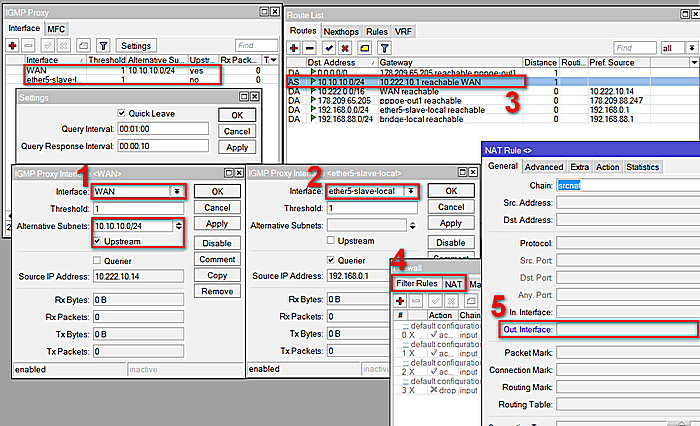
14.Блокируем порты спамеров.
1. Блокируем порты спамеров и зараженных троянами-вирусами компов.
/ ip firewall filter add chain=forward prot=tcp dst-port=25 src-address-list=spammer act=drop
2. Добавляем в address-list=spammer наших спамеров на 30 дней :
/ ip firewall filter add chain=forward prot=tcp dst-port=25 connection-limit=30,32 limit=50,5 src-address-list=!spammer action=add-src-to-address-listaddress-list=spammer address-list-timeout=30d
При большом количестве соединений на 25 порт – IP пользователя заносится в address-list=spammer
А Этот address-list=spammer – блокируется фаерволом.
Вы же не хотите, что бы Ваш провайдер Вам закрывал порты? Или хотите?










